Hur man ändrar standard Google-konto

Använder du flera Google-konton på Android och PC och vet inte hur man ändrar standard Google-konto? Läs vidare för att lära dig de hemliga stegen.
I en värld av Android-surfplattor står Galaxy Tab S8-sortimentet lätt i toppen, eftersom det är det bästa som Android har att erbjuda. Och på många sätt är den ännu bättre än iPad Pro, eftersom Tab S8 stöder utbyggbart minne, inkluderar en S Pen ur kartongen och Samsung DeX-läget ger en äkta skrivbordsliknande upplevelse.
Men för så underbara som Samsungs surfplattor är, kan du stöta på ett fall där Galaxy Tab S8 inte slås på. Tack och lov finns det en hel del olika metoder du kan använda för att försöka få saker i funktion igen.
Galaxy Tab S8 kommer inte att slås på? Se till att den har tillräckligt med laddning
Den mest uppenbara anledningen till att din Galaxy Tab S8 inte slår på är bara att den fick slut på ström. Samsung höjde äntligen satsen på laddningshastighetsavdelningen med Galaxy Tab S8+ och Tab S8 Ultra, eftersom dessa surfplattor kan nå upp till 45W trådbundna laddningshastigheter. Du vill dock se till att du har en kompatibel laddare , och vi har listat några av våra favoriter nedan.
Samsung 45W USB-C supersnabb väggladdare : Även om Samsung inte längre inkluderar en laddare i kartongen, erbjuder företaget fortfarande sin egen USB-C väggladdare. Detta inkluderar både laddningsstenen och USB-C till USB-C-kabeln samtidigt som du kan ladda din Galaxy Tab S8+ eller Ultra med den snabbaste hastigheten på 45W.
Anker 313 Ace 45W : Det borde inte komma som någon överraskning att den senaste Anker väggladdaren finns på listan över de bästa Galaxy Tab S8-laddarna. Anker 313 Ace är en GaN-laddare som ger upp till 45W kraft samtidigt som den är en av de minsta laddarna vi någonsin sett.
UGREEN 100W Nexode 4-portars USB-C-laddare : UGREEN tillverkar en hel del olika laddningstillbehör, och medan de flesta av dem är designade för iPhone och Mac, fungerar den här med alla enheter. Det finns totalt tre USB-C-laddningsportar med stöd för Power Delivery som kan nå upp till 100W laddningshastigheter, tillsammans med en enda USB-A-port för tillbehör som din smartklocka eller hörlurar.
Bli inte orolig om din surfplatta inte slås på direkt. Låt din Galaxy Tab S8 sitta ansluten till laddaren i minst 30 minuter till en timme för att se till att den har mycket juice. Sedan kan du försöka slå på surfplattan igen.
Tvinga omstart
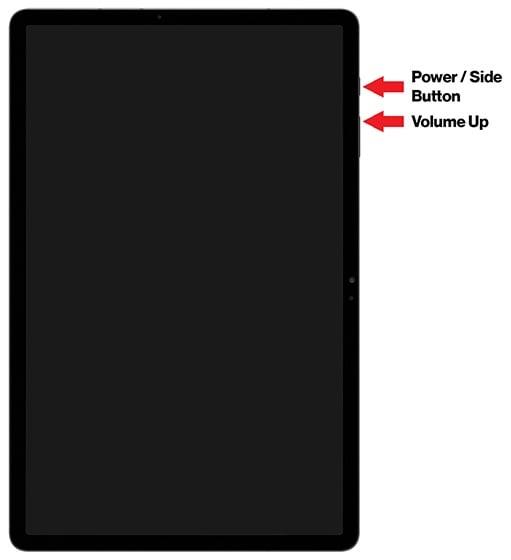
I händelse av att din Galaxy Tab S8 inte startar kan du behöva tvinga den att starta om. De här surfplattorna är trots allt bara minidatorer, och ibland går det bara galet och tvingar din surfplatta att stänga av sig själv. Här är stegen du behöver ta om du vill tvinga omstart av din Galaxy Tab S8:
Vi rekommenderar också att du kopplar in en laddare om din Galaxy Tab S8 inte startar och du försöker tvinga omstart. Detta säkerställer att det finns en del ström till enheten och kan hjälpa till att få surfplattan att slås på igen.
Starta i felsäkert läge
Medan Galaxy Tab S8 är en otrolig best, finns det tillfällen då en app kan få den på knä. Tidigare har vi sett tillfällen då en enskild app mjukat en telefon eller surfplatta. Om detta händer dig och din Galaxy Tab S8 inte startar kan du starta surfplattan i felsäkert läge.
Säkert läge tar i princip bort allt extra krångel som du normalt ser, vilket ger ett mer grundläggande gränssnitt. Genom att göra det kan du försöka felsöka potentiella problem utan att behöva ta det till någon för att titta på det. Men ett steg som vi rekommenderar att du tar är att kontrollera om det finns några programuppdateringar som behöver installeras.
När uppdateringen är klar bör din Galaxy Tab S8 startas om automatiskt. Sedan tas du tillbaka till den icke-säkert lägesversionen av gränssnittet så att du kan återgå till att använda din surfplatta.
Android-återställning
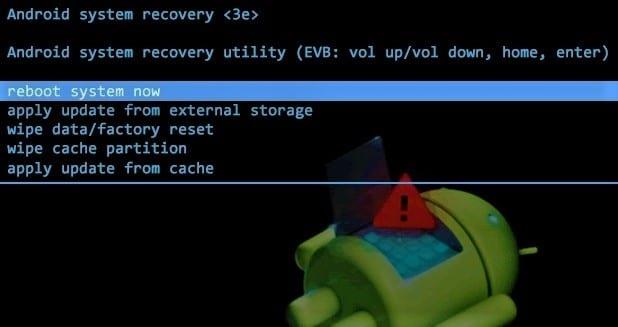
Det sista alternativet som vi kan rekommendera om din Galaxy Tab S8 inte slår på är att försöka starta upp Android Recovery. Detta är något som är inbyggt i varje Android-enhet och är integrerat i kärnoperativsystemet. Så här kommer du åt Android Recovery:
Som en påminnelse kommer du inte att kunna navigera i Android Recovery-gränssnittet med pekskärmen. Istället måste du använda knapparna för volym upp och ned och använda strömknappen för att göra dina val.
Slutsats
Om du har provat alla dessa alternativ och din Galaxy Tab S8 inte går att slå på fortfarande, så är din bästa insats att kontakta Samsungs supportteam. Därifrån kommer de att kunna tala om för dig om du behöver ta in din tablett för en ersättning, eller om det finns andra steg som du kan vidta. Låt oss veta om du stöter på några problem eller om du hittar andra sätt att slå på Galaxy Tab S8 igen.
Använder du flera Google-konton på Android och PC och vet inte hur man ändrar standard Google-konto? Läs vidare för att lära dig de hemliga stegen.
Facebook-berättelser kan vara mycket roliga att göra. Här är hur du kan skapa en berättelse på din Android-enhet och dator.
Fyller det på din Android? Lös problemet med dessa nybörjarvänliga tips för alla enheter.
Hur man aktiverar eller inaktiverar stavningskontrollfunktioner i Android OS.
En handledning som visar hur du aktiverar utvecklaralternativ och USB-felsökning på Samsung Galaxy Tab S9.
Älskar du att läsa e-böcker på Amazon Kindle Fire? Lär dig hur du lägger till anteckningar och markerar text i en bok på Kindle Fire.
Jag ger en lista över saker du kan prova om din Android-enhet verkar starta om slumpmässigt utan uppenbar anledning.
Vill du lägga till eller ta bort e-postkonton på din Fire-surfplatta? Vår omfattande guide går igenom processen steg för steg, vilket gör det snabbt och enkelt att hantera dina e-postkonton på din favorit enhet. Missa inte denna viktiga handledning!
En handledning som visar två lösningar på hur man permanent förhindrar appar från att starta vid uppstart på din Android-enhet.
Behöver du nedgradera en app på Android-enhet? Läs den här artikeln för att lära dig hur du nedgraderar en app på Android, steg för steg.






